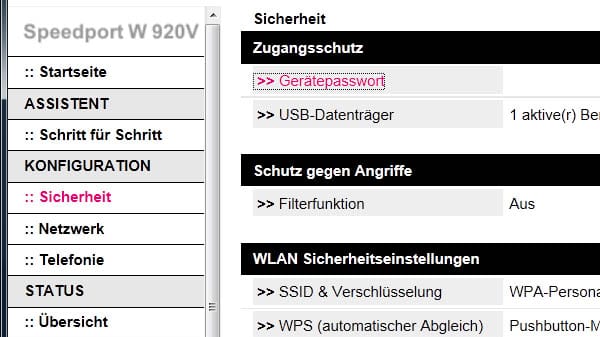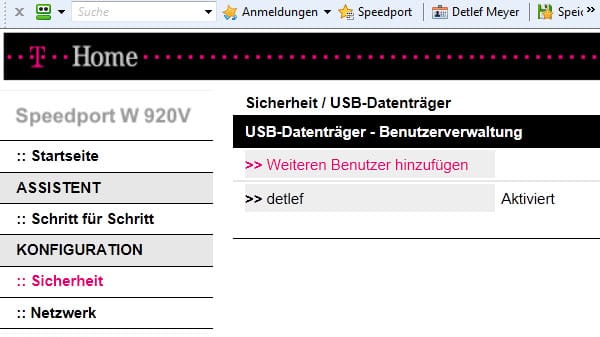Tipp für Ihren Router SSID ändern – so geht's


Die SSID (Service Set Identifier) ist der Name Ihres drahtlosen Netzwerks, der in der Liste der verfügbaren Netzwerke angezeigt wird.
Eine eindeutige und persönliche SSID kann dazu beitragen, die Sicherheit Ihres WLANs zu erhöhen und Verwechslungen mit anderen Netzwerken in Ihrer Umgebung zu vermeiden. In diesem Artikel zeigen wir Ihnen, wie Sie die SSID Ihres WLAN-Routers ändern können.
Schritt 1: Vorbereitung
Bevor Sie mit der Änderung Ihrer SSID beginnen, stellen Sie sicher, dass Sie die folgenden Informationen zur Hand haben:
- Die IP-Adresse Ihres Routers: Die meisten Router verwenden eine Standard-IP-Adresse wie 192.168.0.1, 192.168.1.1 oder 192.168.2.1.
- Ihren Router-Log-in: Benutzername und Passwort, die Sie für den Zugriff auf die Einstellungen Ihres Routers benötigen.
Schritt 2: Zugriff auf die Router-Einstellungen
- Verbinden Sie Ihren Computer oder Ihr mobiles Gerät mit Ihrem WLAN-Netzwerk oder schließen Sie es über ein Ethernet-Kabel an den Router an.
- Öffnen Sie Ihren bevorzugten Webbrowser und geben Sie die IP-Adresse Ihres Routers in die Adresszeile ein. Drücken Sie die Eingabetaste, um auf die Anmeldeseite des Routers zuzugreifen.
- Geben Sie Ihren Benutzernamen und Ihr Passwort ein, um sich anzumelden. Falls Sie diese Informationen nicht kennen, finden Sie sie möglicherweise auf einem Aufkleber auf Ihrem Router oder in der Bedienungsanleitung.
Erhalten Sie Antworten aus Tausenden t-online-Artikeln.
Antworten können Fehler enthalten und sind nicht redaktionell geprüft. Bitte keine personenbezogenen Daten eingeben. Mehr Informationen. Bei Nutzung akzeptieren Sie unsere Datenschutzhinweise sowie unsere t-online-Assistent Nutzungsbedingungen.
Schritt 3: SSID ändern
- Suchen Sie im Router-Menü den Bereich für die WLAN-Einstellungen. Dieser kann als "WLAN", "Wireless" oder "Wi-Fi" bezeichnet sein. Klicken Sie darauf, um die Einstellungen zu öffnen.
- Suchen Sie das Feld, in dem die aktuelle SSID angezeigt wird. Dies kann als "SSID", "Netzwerkname" oder "Wireless Network Name" bezeichnet sein.
- Klicken Sie auf das Feld und geben Sie den gewünschten Namen für Ihr WLAN-Netzwerk ein. Verwenden Sie keine persönlichen Informationen oder leicht erratbare Begriffe.
- Speichern Sie die Änderungen, indem Sie auf "Speichern", "Übernehmen" oder eine ähnliche Schaltfläche klicken.
Schritt 4: Verbinden Sie Ihre Geräte mit dem neuen Netzwerk
Nachdem Sie die SSID geändert haben, müssen Sie jedes Gerät, das zuvor mit Ihrem WLAN-Netzwerk verbunden war, erneut verbinden. Suchen Sie in den WLAN-Einstellungen Ihres Geräts nach dem neuen Netzwerknamen und geben Sie das Passwort ein, um die Verbindung herzustellen.
Konkretes Beispiel: Fritzbox Router umbenennen
Die Fritzbox ist einer der am weitesten verbreiteten Router in Deutschland. Daher hier noch einmal konkret, wie es bei dieser Heimnetzwerk-Hardware funktioniert:
- Verbinden Sie sich, wie oben beschrieben, mit der Fritzbox.
- Klicken Sie dann in die Benutzeroberfläche.
- Wechseln Sie im Menü auf "Funknetz".
- Vergeben Sie einen neuen individuellen "Namen des WLAN-Funknetzes (SSID)".
- Speichern Sie die Einstellungen mit einem Klick auf "Übernehmen".
Nach der Änderung werden alle WLAN-Verbindungen zur Fritzbox getrennt und Sie müssen sich erneut mit dem WLAN unter dem neuen Namen verbinden.
- Eigene Recherche
- Dieser Text wurde teilweise mit maschineller Unterstützung erstellt und redaktionell geprüft. Wir freuen uns über Hinweise an t-online@stroeer.de.
Quellen anzeigen